Точки восстановления Windows 10
- Информация о материале
- Категория: Windows
- Опубликовано: 07.11.2017, 16:34
- Автор: HelpDesk
- Просмотров: 1262

Одним из способов восстановления Windows 10 является использование точек восстановления ОС, которое позволяет отменить последние изменения в системе. Можно вручную создать точку восстановления.
Перед началом, необходимо посмотреть настройки восстановления ОС Windows 10. Для этого, нужно кликнуть правой кнопкой мыши на «Пуск», выбрать пункт «Панель управления» (Вид: значки), далее «Восстановление».
Кликните по «Настройка восстановления системы». Еще один вариант попасть в необходимое окно — нужно нажать сочетание клавиш Win+R на клавиатуре и ввести команду systempropertiesprotection, затем нажать Enter.
Появится окно настроек (закладка «Защита системы»). Точки восстановления будут созданы для всех дисков, для которых включена защита системы. К примеру, если для диска C защита отключена, ее можно включить, выбрав данный диск и нажав «Настроить».
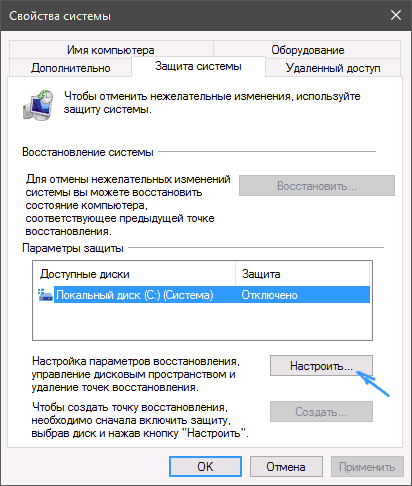
После этого требуется выбрать «Включить защиту системы» и указать объем места, которое необходимо выделить для создания точек восстановления: чем больше объем, тем большее точек будет храниться. Старые точки восстановления будут автоматически удаляться по мере заполнения пространства.
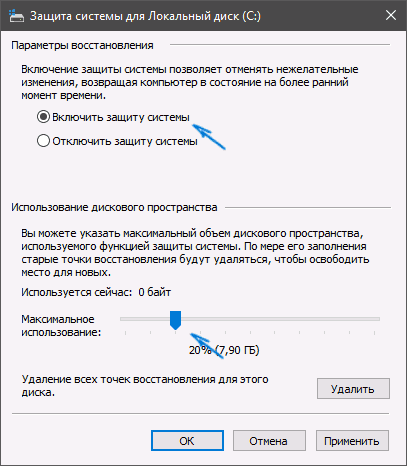
Как создать точку восстановления
Для создания точки восстановления системы, нужно на вкладке «Защита системы» нажать кнопку «Создать» и задать имя новой точки, затем нажать «Создать». Операция будет выполнена через некоторое время.
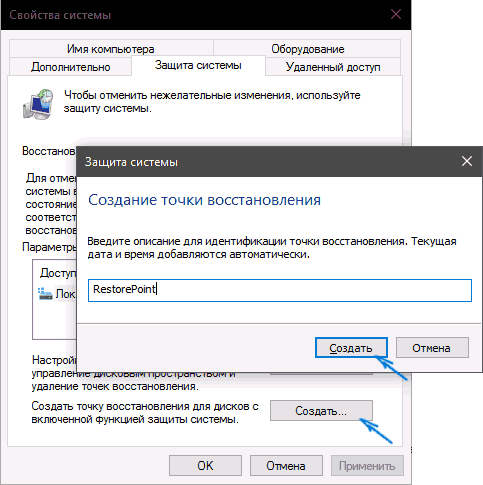
Созданные точки восстановления находятся в скрытой системной папке System Volume Information в корневом каталоге соответствующих разделов или дисков, однако по умолчанию доступа к данной папке у пользователя нет.
Откат Windows 10 до точки восстановления
Теперь обсудим использование точек восстановления. Это можно сделать несколькими способами — в интерфейсе Windows 10, в командной строке,а также при помощи инструментов диагностики в особых способах загрузки.
Самым простым способом, при условии, что операционная система запускается, является вход в панель управления, выбор пункта «Восстановление», и далее нажатие «Запуск восстановления системы».
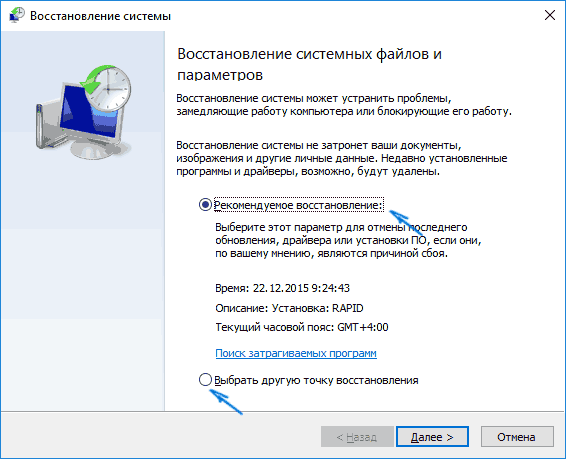
Будет запущен мастер восстановления, в первом же окне будет предложен выбор рекомендуемой точки восстановления (созданной автоматически), во втором (если отметить «Выбрать другую точку восстановления») можно самостоятельно выбрать одну из автоматически или вручную созданных точек восстановления. Далее нажать «Готово» и дождаться окончания восстановления системы. После перезагрузки компьютера появится сообщение, что восстановление выполнено успешно.
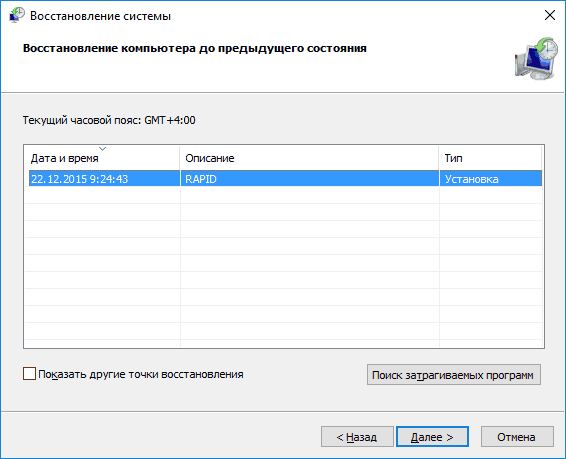
Второй вариант использовать точку восстановления — при помощи особых способов загрузки, в которые можно попасть через Параметры —> Обновление и восстановление —> Восстановление или еще быстрее, с экрана блокировки: нажав кнопку «питания» справа внизу и удерживая Shift, нажать «Перезагрузка».
На экране особых способов загрузки нужно выбрать пункт «Диагностика» —> «Дополнительные параметры» —> «Восстановление системы», потом можно воспользоваться существующими точками восстановления.
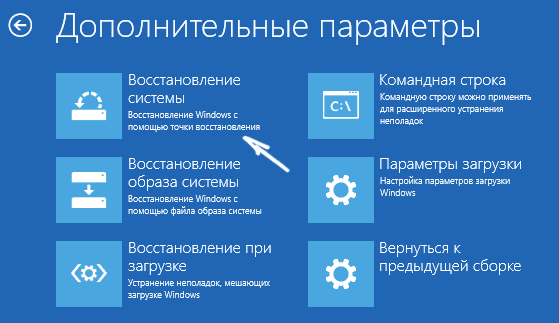
И еще одним способом является запуск из командной строки отката до точки восстановления. Он может пригодиться в случае, если единственным работающим вариантом загрузки Windows 10 является безопасный режим с командной строкой.

Удаление точки восстановления
Если необходимо удалить существующие точки восстановления, опять нужно зайти в настройки «Защиты системы», выбрать диск, нажать «Настроить», а потом использовать кнопку «Удалить» для этого. При этом будут удалены все точки восстановления для данного диска.
Аналогичное можно сделать через утилиту очистки диска Windows 10, для ее запуска нужно нажать Win+R и введите cleanmgr, а после открытия утилиты, нажать «Очистить системные файлы», выберать диск для очистки и зайти на вкладку «Дополнительно». Там вы можно удалить все точки восстановления, кроме последней.
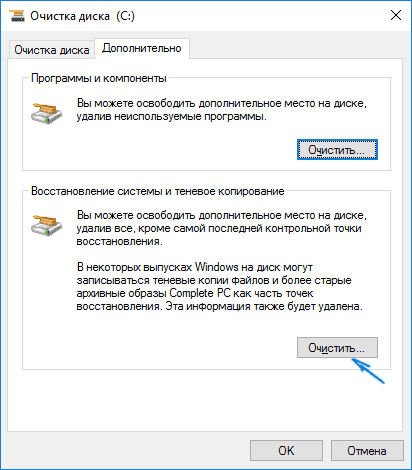
И, наконец, есть способ для удаления определенных точек восстановления на ПК, это можно сделать с помощью бесплатной программы CCleaner. В программе нужно зайти в «Инструменты» —> «Восстановление системы» и выбрать те точки восстановления, которые должны быть удалены.








